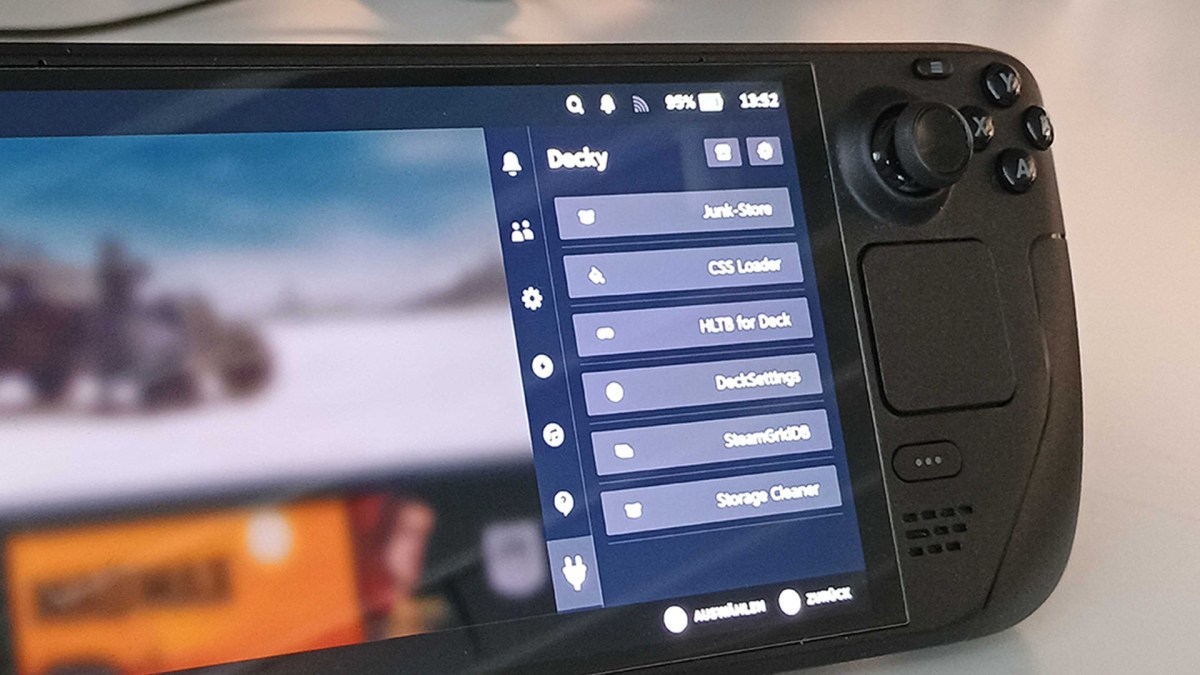Das Steam Deck ist zwar im Grunde ein Handheld, nicht unähnlich zur Nintendo Switch, aber eigentlich noch immer ein PC. Wer will, kann diesen individuell anpassen, in Dateien stöbern und alles bearbeiten. Mit dem praktischen Tool Decky Loader geht es sogar ganz einfach.
Die Open Source-Software erweitert das Steam Deck um etliche sinnvolle Plugins, die ihr euch selbst zusammenstellen könnt. So könnt ihr direkt die Übersichtsseite Howlongtobeat implementieren, die verschiedenen Spielekacheln mit besseren Artworks versehen, euren Akkuverbrauch viel ausführlicher darstellen oder die Bluetooth-Anzeige verbessern. Sogar unzählige neue Startanimationen lassen sich einbauen. Die Installation von Decky auf dem Steam Deck ist zudem recht simpel und mit ein paar Handgriffen erledigt.
Steam Deck: So installiert ihr Decky Loader
Bevor wir jedoch in die Details gehen, was ihr mit Decky so alles anstellen könnt, müsst ihr das Tool erst einmal installieren. Dafür schnappt ihr euch euer Steam Deck und müsst erst einmal auf den Desktop wechseln – haltet dafür den Power-Knopf gedrückt bis sich ein neues Menü öffnet. Hier klickt ihr nun auf „Zum Desktop wechseln“ und bestätigt mit A. Anschließend folgt ein kurzer Neustart, der euch direkt zum Desktop-Modus bringt.
Falls ihr hier zum ersten Mal seid, sei euch empfohlen, einen Browser eurer Wahl aus dem mitgelieferten App-Store „Discover“ zu installieren. Dieser ist dringend notwendig, um die Installation von Decky Loader in Angriff zu nehmen. Habt ihr einen Browser am Start, geht es nun wie folgt weiter:
- Öffnet die GitHub-Seite von Decky Loader und klickt auf den großen „Download“-Button. Ihr müsst wahrscheinlich ein wenig scrollen, aber im Grunde ist er nicht zu übersehen.
- Für Firefox-Nutzer: Die heruntergeladene Datei erhält automatisch ein „.download“ als Endung. Benennt sie deshalb wieder zu „decky_installer.desktop“ um und verschiebt sie am besten auch direkt auf den Desktop.
- Führt jetzt den Installer aus. Decky wird euch nach einem Adminpasswort fragen: Habt ihr selbst keines festgelegt, könnt ihr ein automatisch ein temporäres erstellen lassen, welches nach dem Prozess wieder entfernt wird. Solltet ihr ein Kennwort besitzen, dann gebt ihr es ein.
- Anschließend möchte der Installer wissen, welche Version ihr nutzen wollt. Solltet ihr auch die stabile Steam OS-Version haben, wählt bei Decky „latest release“ aus. Alternativ gibt es Vorabversionen, die aber mitunter noch einige Bugs umfassen.
- Bestätigt die Auswahl mit „OK“ und die Installation beginnt. Nach dem Abschluss wählt ihr noch einmal „OK“ aus und das Programm beendet sich.
- Wechselt nun über die Desktop-Schaltfläche „Return to Gaming Mode“ zurück auf die normale Steam OS-Oberfläche.
Ist alles nach Plan verlaufen, findet ihr, wenn ihr die Taste mit den drei Punkten auf dem Steam Deck drückt, ein neues Symbol: Einen Stecker. Dort findet ihr nun alle Möglichkeiten von Decky Loader.
Decky Loader und die Welt der Plugins
Zu Beginn gibt es hier aber noch gar nicht viel zu sehen, denn erst einmal müsst ihr überhaupt Plugins für euer Steam Deck installieren. Dafür klickt ihr auf das kleine Shop-Icon in der oberen rechte Ecke, woraufhin sich der Plugin-Marktplatz öffnet. Hier könnt ihr nun frei stöbern, die jeweiligen Beschreibungen durchlesen und mit einem einfachen Klick alles Interessante direkt installieren.
Falls euch das Angebot überfordert, folgt hier von uns eine kleine Auswahl, mit denen ihr euer Steam Deck stärker individualisieren und verbessern könnt:
- Battery Tracker: Der Akku des Steam Deck ist nicht unbedingt das Nonplusultra. Mit diesem Plugin könnt ihr den Verbrauch besser überwachen und euch sogar anzeigen lassen, welche Spiele, wie viel Energie verbraucht haben. Praktisch!
- SteamGridDB: Falls ihr etliche Spiele installiert habt, die schon etwas älter sind, werdet ihr oft feststellen, dass deren Artworks nicht für das Steam Deck angepasst sind. Mit SteamGridDB nehmt ihr das selbst in die Hand und könnt per Knopfdruck sämtliche Logos, Aufmacherbilder etc. durch Community-Einreichungen austauschen. Danach sieht die digitale Bibliothek direkt viel besser aus.
- HLTB for Deck: Ihr denkt über ein Spiel nach, würdet aber gerne vorher wissen, wie viel Zeit es in Anspruch nimmt? Howlongtobeat hilft euch: Mit dem praktischen Tool bekommt ihr die durchschnittlichen Spielzeiten sogar direkt im Interface des Steam Deck angezeigt.
- Storage Cleaner: Über die Zeit sammeln sich auf dem Handheld-PC jede Menge Cache-Dateien an, die nicht unbedingt nach der Deinstallation eines Spiels gelöscht werden. Mit diesem Plugin könnt ihr das überprüfen und unter Umständen ein wenig Speicherplatz freiräumen.
- CSS Loader Themes: Wenn euch die Benutzeroberfläche zu steril ist, könnt ihr hiermit einige Änderungen vornehmen. Um in die Details zu gehen bräuchte es einen eigenen Artikel, aber unter anderem könnt ihr die Bibliothek aussehen lassen wie auf der Nintendo Switch oder unnötige Details ausblenden. Die Optionen sind mannigfaltig.
- Animation Changer: Im Punkteshop von Steam gibt es schon ein paar coole Startanimationen für das Steam Deck, aber längst nicht genug. Über das Plugin findet ihr eine viel größere und vielfältigere Auswahl.
Das ist aber natürlich längst nicht alles. Über Decky Loader findet ihr noch eine Vielzahl von weiteren Plugins, die hilfreich, praktisch oder einfach nur nett sind. Sobald ihr alles eingerichtet habt, könnt ihr euch erneut den Spielen auf dem Steam Deck widmen, wie etwa Zenless Zone Zero oder Ghost of Tsushima.
Quelle: GitHub / @DeckyLoader, YouTube / Pete Talks Tech